Что нового в редакторе WordPress Gutenberg
Опубликовано: 2020-03-13Покинув классический редактор, редактор Gutenberg представил новый способ создания контента. Из речи соучредителя WordPress Мэтта Малленвега на WordPress Camp 2019 в США становится ясно, что блок Гутенберга — это будущее WordPress.
Гутенберг быстро обновляется. Таким образом, вы можете выполнить легкую настройку без глубоких знаний веб-дизайна. Что ж, в 2020 году происходит много изменений. Над выпуском Gutenberg 2020 года работали более 56 участников.
Вы обнаружили их все? Поскольку большинству пользователей до сих пор неизвестны некоторые обновленные функции. Мы можем гарантировать, что новые функции будут очень мощными для вашего сайта.
Давайте погрузимся в статью, чтобы изучить эти последние изменения в редакторе Гутенберга и узнать, как использовать их для лучшего опыта.
7+ новых обновлений редактора Gutenberg
Мы обнаружили эти обновления во время редактирования контента нашего сайта. Очень приятно открывать для себя новые возможности в любимом редакторе. Давайте быстро просмотрим.
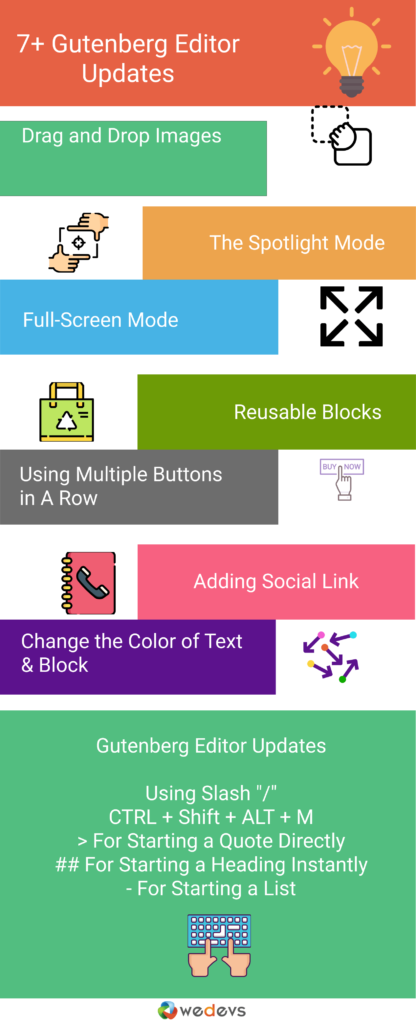
- Перетащите изображения из папки на компьютере
- Режим прожектора
- Полноэкранный режим
- Многоразовые блоки
- Кнопки
- Добавление социальной ссылки
- Изменить цвет текста и блока
- Сочетания клавиш в редакторе Гутенберга
Лучший способ понять что-либо — получить практические знания. Здесь мы покажем вам, как все эти новые достижения Гутенберга работают на вашем сайте.
1. Перетащите изображения из папки на компьютере
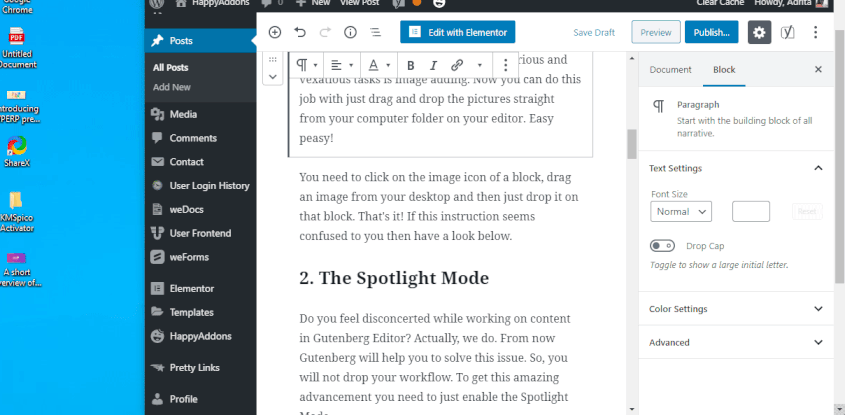
В классическом редакторе загружать изображения было не так просто. Но теперь вы можете выполнить эту работу, перетащив изображения прямо из папки вашего компьютера в редактор. Очень просто!
Вам нужно щелкнуть значок изображения блока, перетащить изображение с рабочего стола, а затем просто поместить его в этот блок. Вот и все! Если эта инструкция кажется вам запутанной, посмотрите на гифку.
2. Режим прожектора
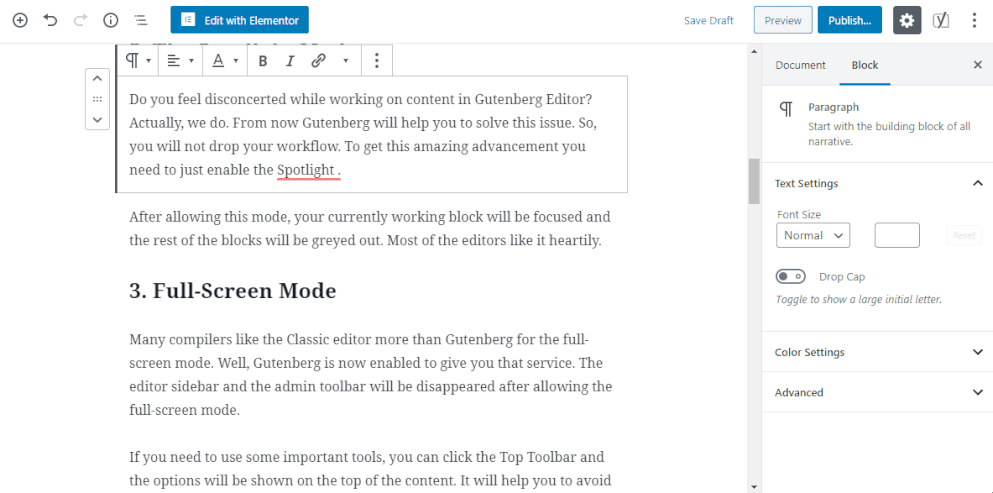
Чувствуете ли вы смущение при работе с контентом в редакторе Гутенберга? На самом деле, мы делаем. Отныне Гутенберг поможет вам решить эту проблему. Таким образом, вы не бросите свой рабочий процесс. Чтобы получить это удивительное улучшение, вам просто нужно включить режим Spotlight.
После включения этого режима ваш текущий рабочий блок будет сфокусирован, а остальные блоки будут выделены серым цветом.
3. Полноэкранный режим
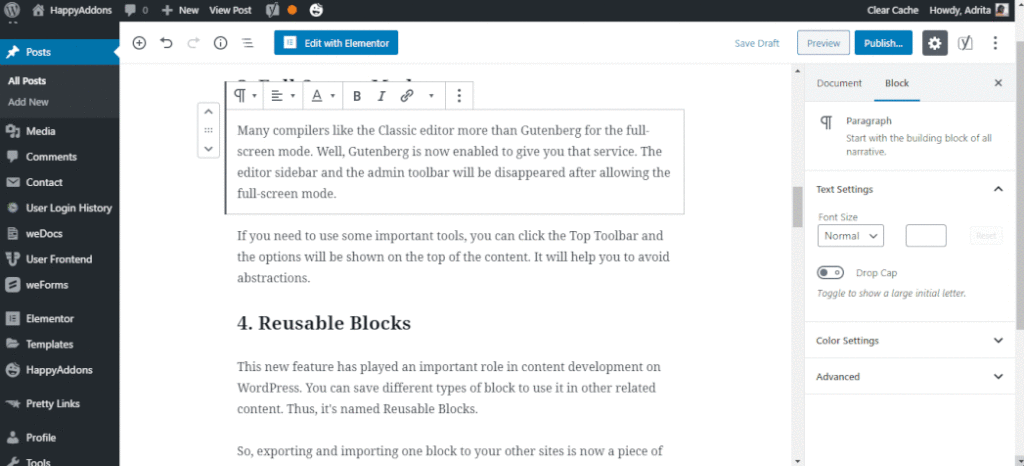
Многие компиляторы полюбили редактор Classic больше, чем Gutenberg за полноэкранный режим. Что ж, Гутенберг теперь может оказать вам эту помощь. Боковая панель редактора и панель инструментов администратора исчезнут после включения полноэкранного режима.
Если вам нужно использовать некоторые важные инструменты, вы можете щелкнуть верхнюю панель инструментов, и параметры будут показаны в верхней части содержимого. Это поможет вам избежать абстракций.
4. Многоразовые блоки
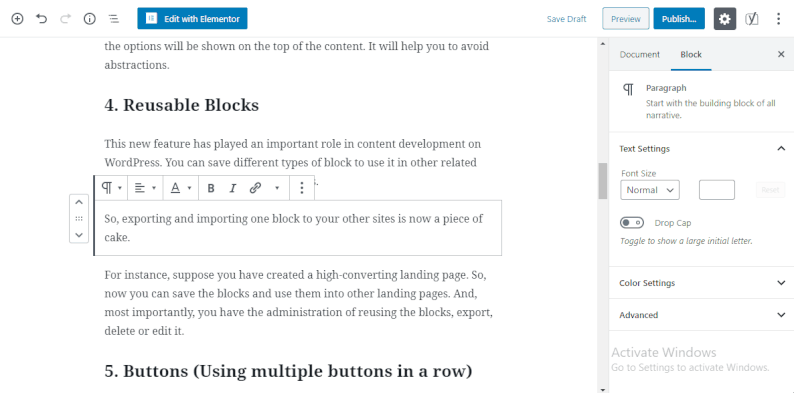
Эта новая функция сыграла важную роль в разработке контента на WordPress. Вы можете сохранять различные типы блоков, чтобы использовать их в другом связанном контенте. Таким образом, он называется многоразовыми блоками.

Таким образом, экспортировать и импортировать один блок на другие ваши сайты теперь проще простого.
Например, предположим, что вы создали целевую страницу с высокой конверсией. Итак, теперь вы можете сохранять блоки и использовать их на других лендингах. И, самое главное, у вас есть администрация повторного использования блоков, экспорта, удаления или редактирования.
5. Кнопки (использование нескольких кнопок подряд)
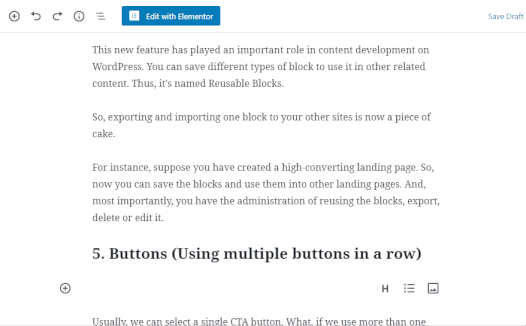
Обычно мы можем выбрать одну кнопку CTA. Что, если мы используем более одной кнопки подряд? Ну не надо ждать. Редактор Gutenberg сделал новую опцию, с помощью которой вы можете добавить несколько кнопок CTA в блок.
6. Добавление социальной ссылки
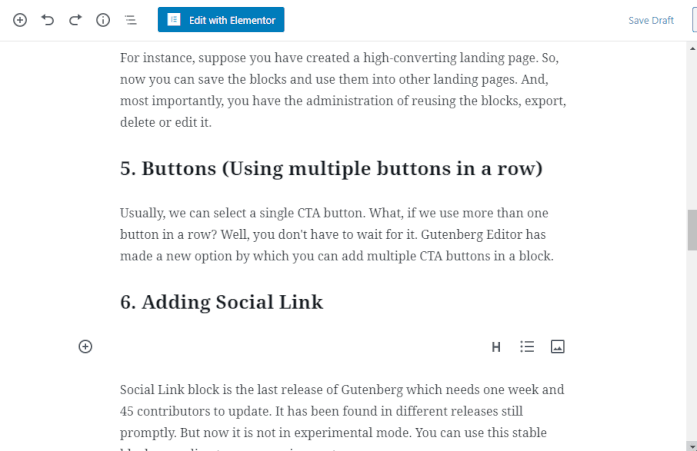
Блок социальных ссылок — это последний выпуск Гутенберга, для обновления которого требуется неделя и 45 участников. Встречается в разных версиях. Но сейчас он не в экспериментальном режиме. Вы можете использовать этот стабильный блок в соответствии с вашими требованиями.
Итак, это обновление поможет вам продвигать вашу социальную страницу, профиль или группу прямо из вашего контента.
7. Измените цвет текста и блока
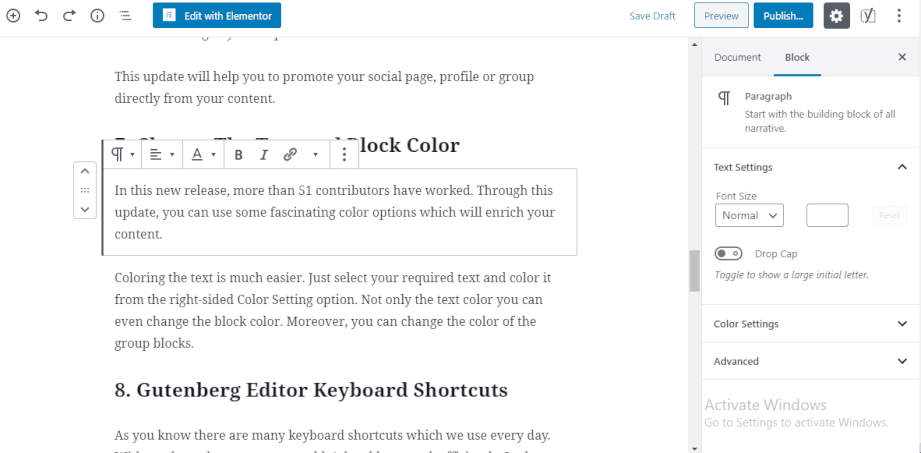
В этом новом релизе работало более 51 участника. Благодаря этому обновлению вы можете использовать несколько интересных вариантов цвета, которые обогатят ваш контент.
Однако раскрашивать текст теперь намного проще. Просто выберите нужный текст и раскрасьте его в правой части параметра «Настройка цвета». Не только цвет текста, но вы также можете изменить цвет блока и группировать блоки.
Бонус — сочетания клавиш в редакторе Гутенберга
Как вы знаете, есть много сочетаний клавиш, которые мы используем каждый день. Без этих ярлыков вы не смогли бы работать эффективно. В обновлении Gutenberg есть палитра сочетаний клавиш, облегчающих вашу задачу. Давайте выучим их вместе.
Использование косой черты «/»
Введите косую черту «/», чтобы выбрать параметр из недавно использованного блока.
CTRL + Shift + ALT + М
Если вы щелкнете по этой вкладке целиком, вы переключитесь на редактор кода. Вернувшись в редактор блоков, вы должны сделать то же самое еще раз.
> Для прямого запуска котировки
Введите > + пробел, и вот вам новый блок цитат. Разве это не супер легко?
## Для мгновенного запуска заголовка
Введите ## + пробел, и вот вам новый блок заголовков.
- Для начала списка
Введите - + пробел, и вы начнете список.
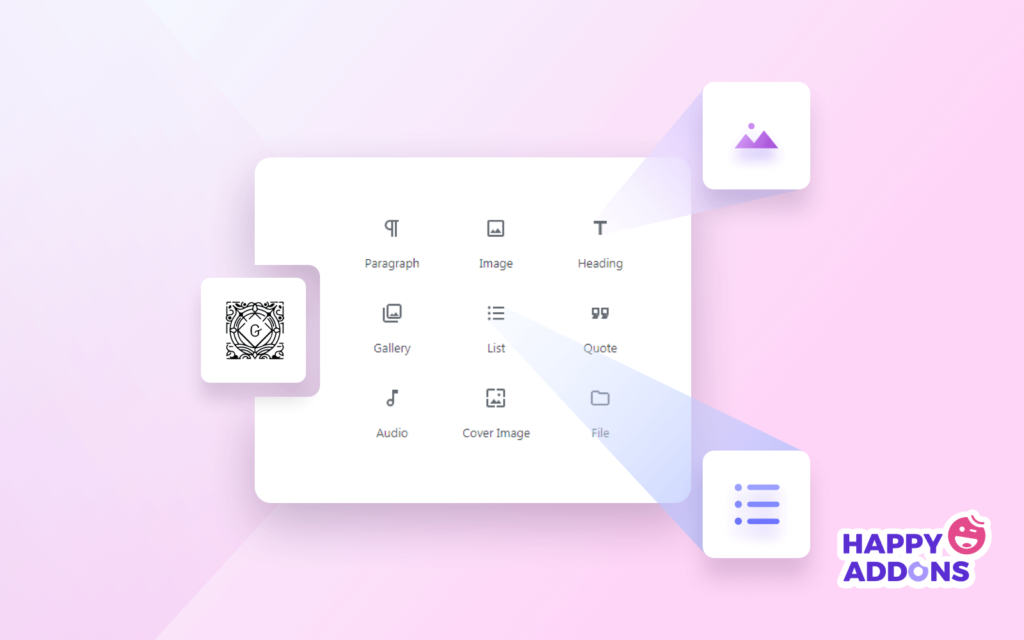
Финальный отсчет обновлений редактора Gutenberg
Первый путь Gutenberg Editor не был таким гладким, как сейчас. Множество инноваций, процессов улучшения, компонентов, вклада и усилий привели Гутенберга сюда.
Каждое обновление помогает пользователю без особых усилий создавать мощный контент. Вышеуказанные функции кажутся нам довольно крутыми, и они действительно работают. Кроме того, мы постарались предоставить достаточно Gif и скриншотов для вашего лучшего понимания. Вы можете проверить наше руководство пользователя Gutenberg Block.
Кроме того, вы можете интегрировать Elementor и HappyAddons на свой сайт, чтобы улучшить работу с Gutenberg.
Дайте нам знать, если вы почувствуете какие-либо проблемы или не работает в соответствии с инструкцией. Мы постараемся ответить тем временем.
Хорошего дня!
